آموزش مدیریت ایمیل در اندروید و تحت وب
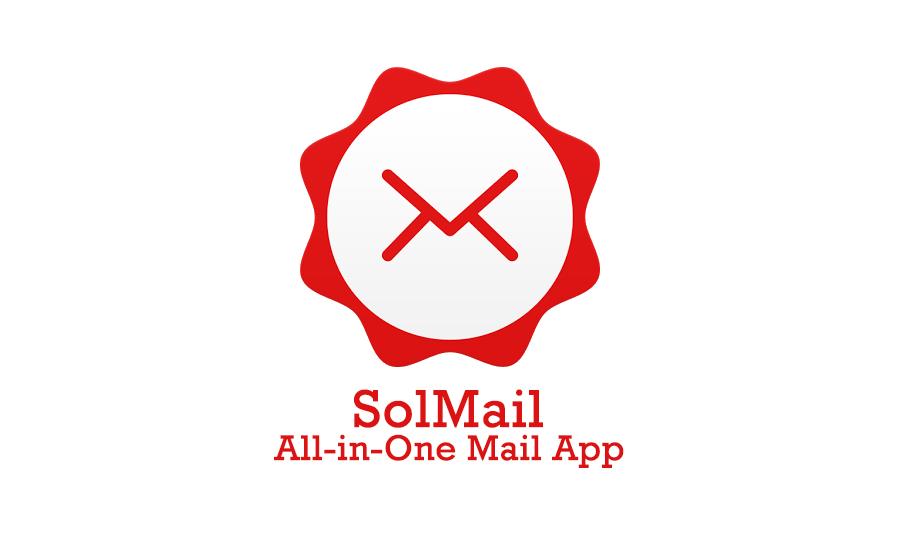
آموزش مدیریت ایمیل: همانطور که بیشتر ما عادت داریم ایمیل خود را به صورت کاملا آنلاین و از طریق موبایل به صورت لحظه ای مدیریت کنیم و این کار از طریق اپ های مخصوص شرکت های ارائه دهنده ایمیل مانند جیمیل ، یاهو و … امکان پذیر می باشد ولی زمانی که شما دامنه اختصاصی خود را تهیه کرده اید و به هاست سی پنل یا دایرکت ادمین متصل کرده اید قضیه کمی متفاوت می باشد که معمولا به صورت info@domain.com نوشته می شود.
امروز قصد داریم در این آموزش ابتدا روش مدیریت ایمیل ها در نسخه تحت وب سی پنل و دایرکت ادمین و بعد آموزش مدیریت ایمیل در اندروید را آموزش دهیم امیدواریم مفید واقع شود:
1- آموزش ایجاد و مدیریت ایمیل در سی پنل :
اول از همه شما باید ایمیل خود را ایجاد کنید که قسمت اول آن به دلخواه شما می باشد ولی معمولا به صورت Info می باشد قسمتش دوم ایمیل نیز دامنه ای ست که قبلا ثبت کرده به سی پنل متصل کردید برای ایجاد ایمیل وارد اکانت سی پنل خود شوید که به صورت http://domain.com:2082 یا https://domain.com:2083 می باشد.
 بعد در پایین در قسمت Email گزینه Email Accounts را مطابق تصویر زیر انتخاب کنید :
بعد در پایین در قسمت Email گزینه Email Accounts را مطابق تصویر زیر انتخاب کنید :
 در صفحه باز شده در فیلد اول قسمت اول ایمیل را وارد کنید که ما در اینجا info را وارد کردیم در قسمت بعد دامنه خود را انتخاب کنید که در سی پنل می توانید بر خلاف دایرکت ادمین بر روی ساب دامنه ها ، ادن دامنه ها و Alias ها نیز ایمیل ایجاد کنید و استفاده کنید و در قسمت بعدی یک رمز عبور ایمن برای ایمیل خود انتخاب کنید و در هردو قسمت وارد کنید.
در صفحه باز شده در فیلد اول قسمت اول ایمیل را وارد کنید که ما در اینجا info را وارد کردیم در قسمت بعد دامنه خود را انتخاب کنید که در سی پنل می توانید بر خلاف دایرکت ادمین بر روی ساب دامنه ها ، ادن دامنه ها و Alias ها نیز ایمیل ایجاد کنید و استفاده کنید و در قسمت بعدی یک رمز عبور ایمن برای ایمیل خود انتخاب کنید و در هردو قسمت وارد کنید.
در قسمت آخر حداکثر فضای اختصاص داده شده به ایمیل را وارد کنید که از 128 الی 1024 می توانید وارد کنید بیشتر از 1024 مگابایت وارد نکنید و به هیچ عنوان گزینه ی Unlimited را انتخاب نکنید چرا که فضای نامحدودی به ایمیل شما می دهد.
 تیک گزینه آخر را نیز بزنید تا اطلاعات ایمیل شما در همین ایمیل ایجاد شده قرار بگیرید.
تیک گزینه آخر را نیز بزنید تا اطلاعات ایمیل شما در همین ایمیل ایجاد شده قرار بگیرید.
حال می توانید وارد پنل مدیریت دامنه که به آدرس http://domain.com:2095 یا https://domain.com:2096 می باشد شوید:
 که بعد از لاگین شدن با صفحه زیر مواجه خواهید شد:
که بعد از لاگین شدن با صفحه زیر مواجه خواهید شد:
 در این صفحه می توانید از این 3 هر کدام را که می خواهید انتخاب کنید و تقریبا شبیه هم هستند ولی ما roundcube را پیشنهاد می کنیم برای راحتی بیشتر در زیر باکس roundcube گزینه Set as Default را بزنید تا هنگام ورود به صورت خودکار بر ای شما صفحه roundcube باز شود.
در این صفحه می توانید از این 3 هر کدام را که می خواهید انتخاب کنید و تقریبا شبیه هم هستند ولی ما roundcube را پیشنهاد می کنیم برای راحتی بیشتر در زیر باکس roundcube گزینه Set as Default را بزنید تا هنگام ورود به صورت خودکار بر ای شما صفحه roundcube باز شود.
بعد از وارد شدن با صفحه زیر مواجه خواهید شد :
بقیه موارد کاملا شبیه Gmail و Yahoo می باشد برای ارسال ایمیل بالا compose را انتخاب کنید .
2- آموزش ایجاد و مدیریت دامنه در دایرکت ادمین :
در دایرکت ادمین نیز مانند سی پنل عمل کنید فقط آدرس ورود به دایرکت ادمین جهت ایجاد ایمیل domain.com:2222 می باشد و جهت ورود به ایمیل خود نیز از آدرس domain.com/roundcube استفاده کنید.
3- آموزش ایجاد و مدیریت ایمیل در گوشی های اندرویدی با نرم افزار Solmail :
این آموزش هم بر روی دایرکت ادمین و هم بر روی سی پنل تست شده اگر موفق به انجام این آموزش نشدید با ما تماس بیگرید.
ابتدا نرم افزار مورد نظر را از یکی از لینک های زیر دانلود کنید :
دانلود از وب سایت رسمی Solmail
بعد از نصب نرم افزار با صفحه زیر مواجه خواهید که از این مرحله ها بگذرید :
بعد از این مراحل به مرحله انتخاب سرویس دهنده می رسیم که باید گزینه other را بزنید در این نرم افزار شما می توانید دیگر ایمیل های خود در Yahoo ، Gmail و Aol را نیز مدیریت کنید.
بعد از انتخاب گزینه other نام کاربری ایمیل که به صورت info@domain.com هست را وارد کنید و بعد رمز عبور ایمیل خود را نیز وارد کنید. مطابق تصویر زیر :
بعد از این مراحل باید در قسمت Account Type گزینه IMAP را انتخاب کنید . و بقیه موارد رو مطابق تصویر های زیر وارد کنید.
لازم به ذکر است در قسمت های Server Address در هردو باری که نیاز هست آدرس دامنه خود را وارد کنید و گزینه ی Security Type را نیز بر روی SSL قرار دهید این گزینه بیشتر موارد کار خواهد کرد اگر بر روی اکانت خود SSL ندارید None را انتخاب کنید که اصلا توصیه نمی شود. حد المقدور SSL را بر روی سرور خود نصب کنید اگر نمی خواهید هزینه ی زیادی بابت SSL بدهید می توانید از آموزش زیر برای نصب SSL رایگان بر روی سی پنل یا دایرکت ادمین استفاده کنید.
موارد دیگر مانند پورت همان مواد پیش فرض نرم افزار هست تغییر ندهید بعد از انجام مراحل که باید بدون هیچ خطایی در هر مرحله ای که باشد نرم افزار به شروع دانلود ایمیل های شما میکند که بعد از این زمان هر موقع شما ایمیلی دریافت کنید به صورت یک پیام برای شما اخطار خواهد داد که ایمیل جدیدی دارید.
از تنظیمات این نرم افزار نیز می توانید رمز عبور مجزا برای ورود به برنامه و مشاهده ایمیل ها بگذارید که توصیه میشود انجام دهید.
در صورت هرگونه مشکل از طریق پشتیبانی آنلاین وب سایت به صورت 24 به ما پیام دهید پاسخگوی شما هستیم حتی اگر آنلاین نباشیم به خاطر شما آنلاین خواهیم شد …
# آموزش مدیریت ایمیل # آموزش مدیریت ایمیل # آموزش مدیریت ایمیل # آموزش مدیریت ایمیل # آموزش مدیریت ایمیل





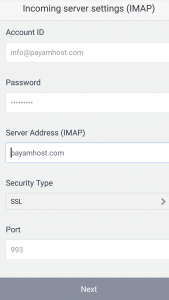
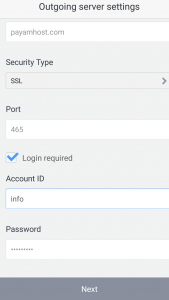


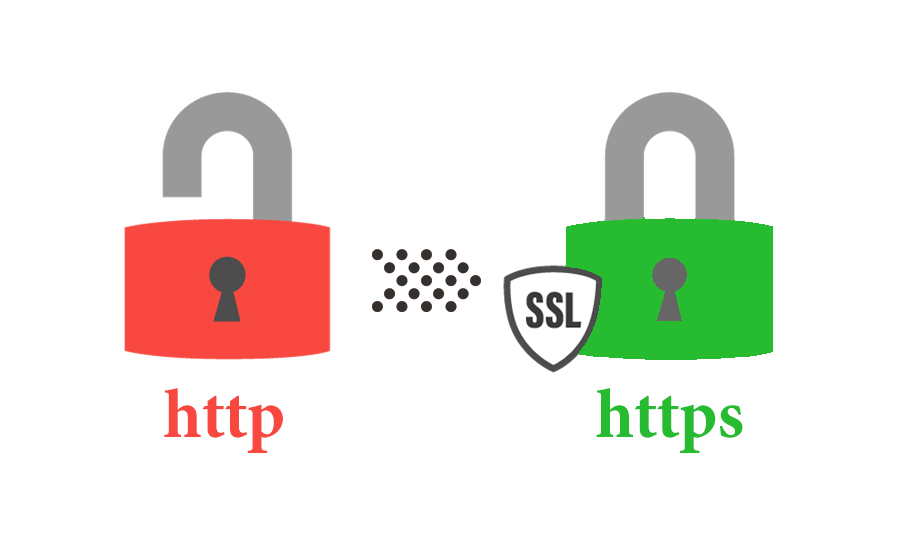
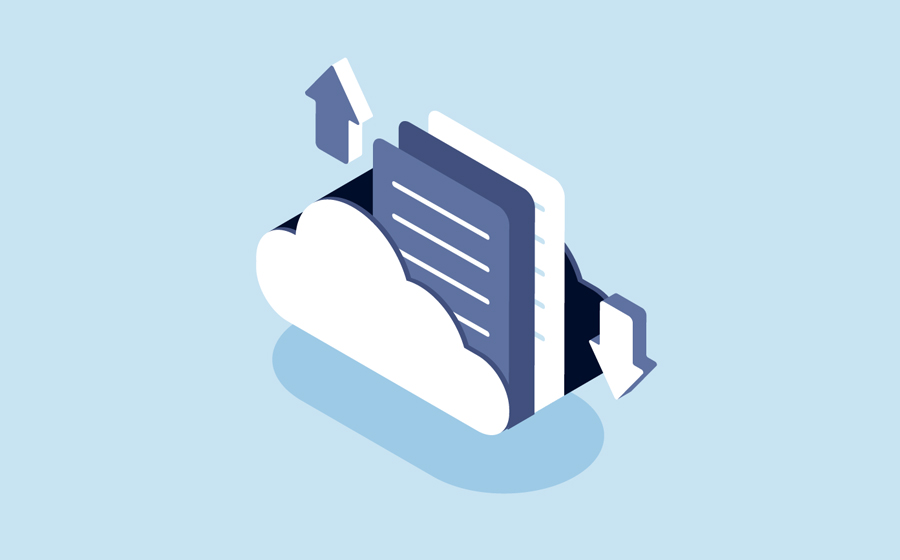
ممنونم بسیار مفید بود